win10系統已經發布好幾年了,不知不覺中各個面向也已經相當完善了。但是,為什麼要設定預設輸入法就那麼難呢?那是因為你沒遇見我呀。請大家一起來看看,今天小編將為大家介紹如何設定win10的預設輸入法步驟教學。
1、先開啟控制面板,然後在「控制台」對話視窗中,找到「時鐘、語言和區域」下的「更換輸入法」選項並點擊它。如圖所示:
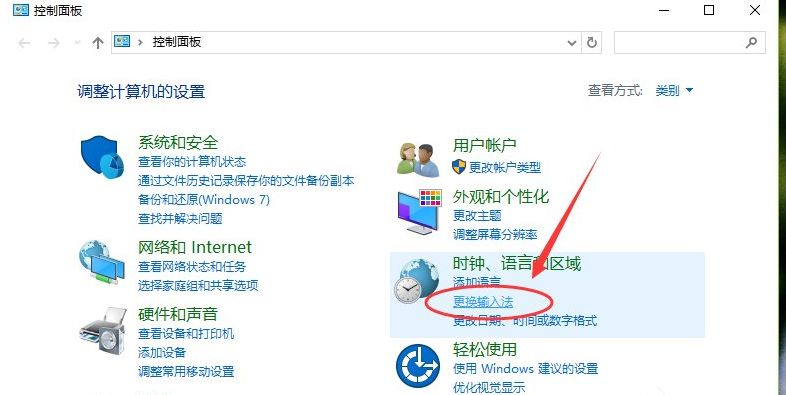
2、在跳轉的「語言」對話視窗中,找到左側的「進階設定」選項並點擊它。如圖所示:
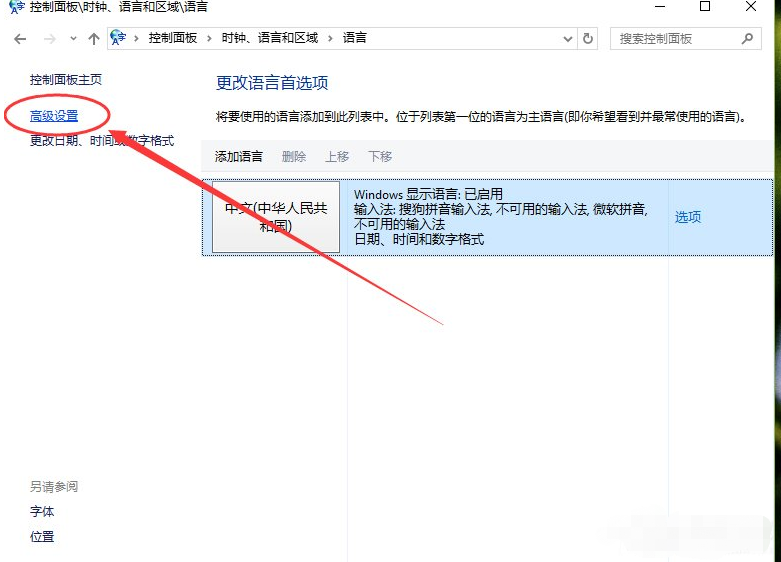
3、在進階設定對話視窗中,找到「替代預設輸入法」項,預設是「中文(簡體,中國)-不可用的輸入法」。如圖所示:
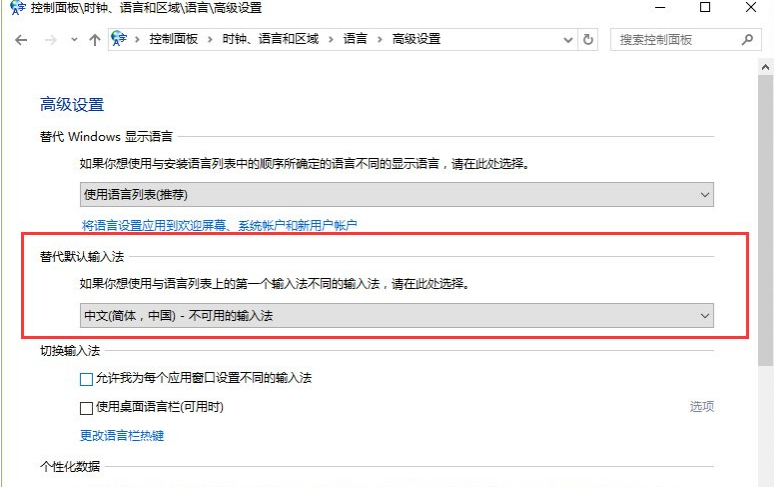
4、接著我們將其選擇需要設為預設的輸入法。如“中文(簡體,中國)-搜狗拼音輸入法”。再點選「儲存」按鈕。如儲存後無效,則重新啟動電腦。如圖:
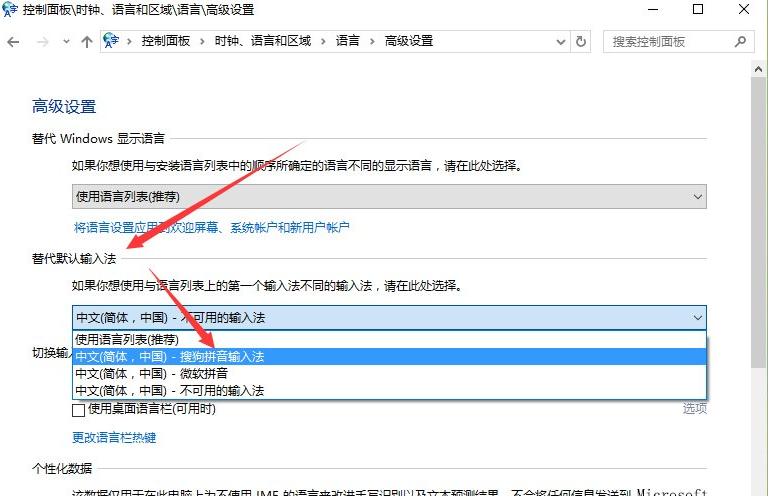
以上就是win10設定預設輸入法的教學啦啦,希望能幫助大家。
以上是win10設定預設輸入法的步驟教學的詳細內容。更多資訊請關注PHP中文網其他相關文章!




